本教程适用版本:excel 365 点击免费使用
在我们平时使用Word文档时,有时需要对某一部位进行解释,但又不想过多引入太多的篇幅,此时就要用到嵌入文件这种方式了。它在精简了文档长度的同时,又能简单明了得指向引入的对象,因此使用起来还是很方便的。那么在Word中如何嵌入文件呢?下面我们就来学习一下。
打开一个文档,我们将鼠标指定在需要嵌入文件的位置,选择工具栏中的【插入】,在下拉菜单中选择【对象】:
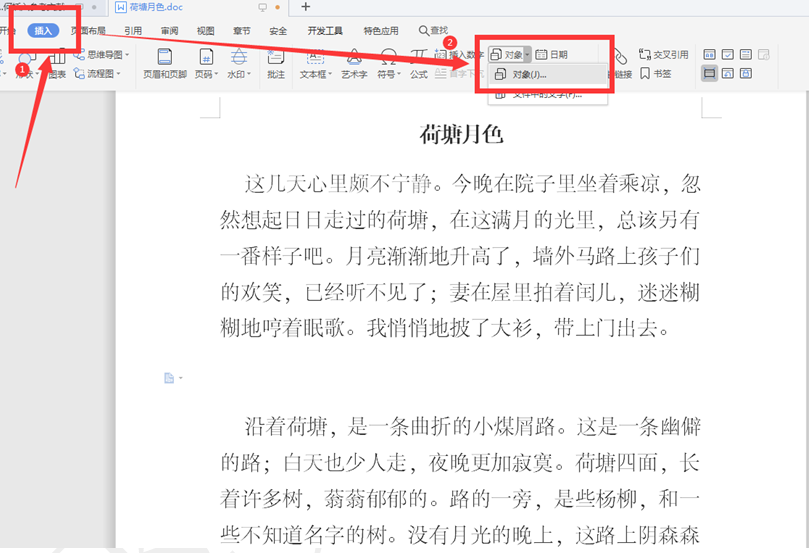 >>免费升级到企业版,赠超大存储空间
在弹出的对话框中点击【浏览】,在下一个浏览框中选择文件的位置,点击打开:
>>免费升级到企业版,赠超大存储空间
在弹出的对话框中点击【浏览】,在下一个浏览框中选择文件的位置,点击打开:
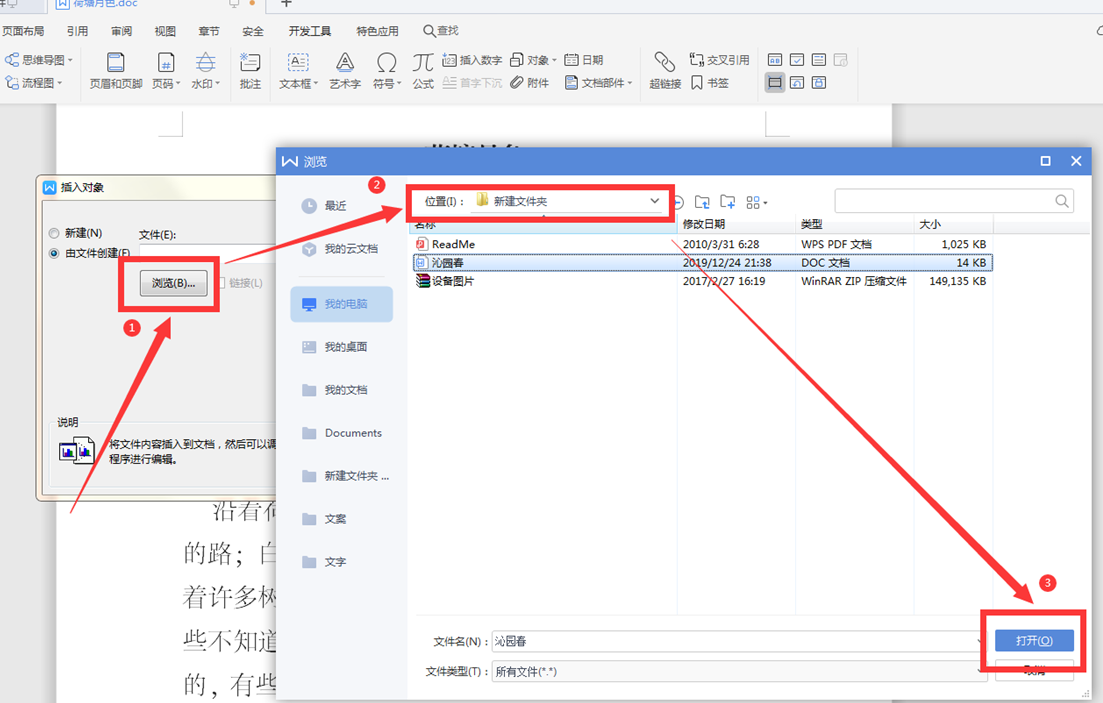 >>免费升级到企业版,赠超大存储空间
勾选【显示为图标】,在【更改图标】的对话框中选择合适的图标样式:
>>免费升级到企业版,赠超大存储空间
勾选【显示为图标】,在【更改图标】的对话框中选择合适的图标样式:
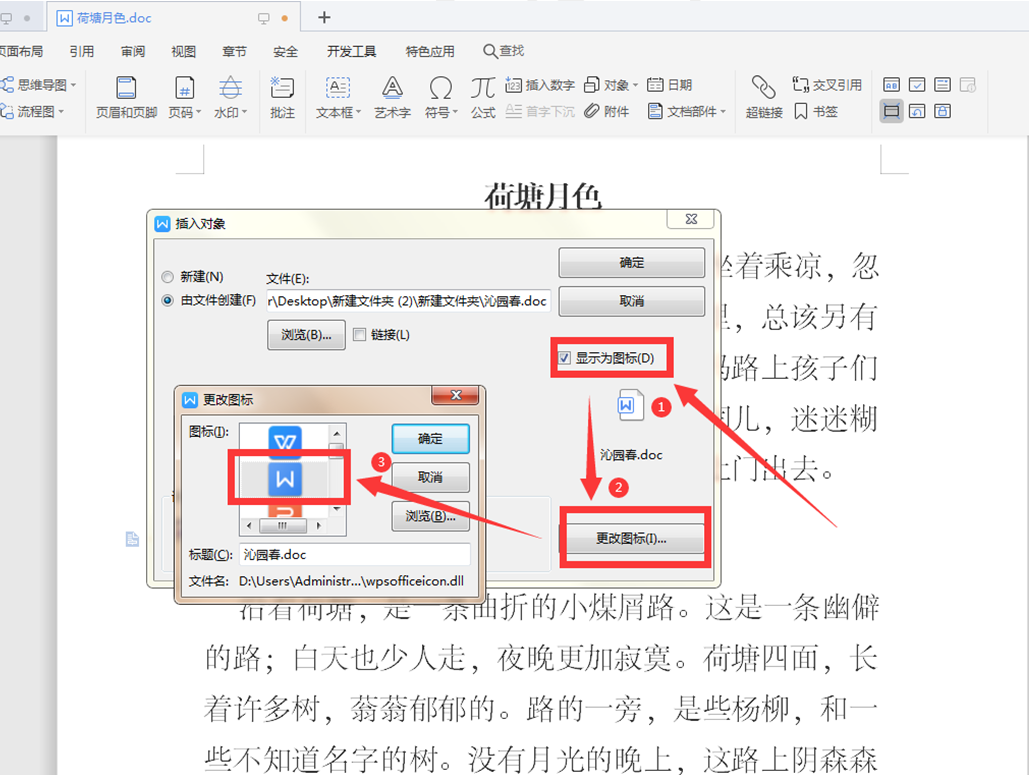 >>免费升级到企业版,赠超大存储空间
此时文件就已经嵌入到Word文档中了:
>>免费升级到企业版,赠超大存储空间
此时文件就已经嵌入到Word文档中了:
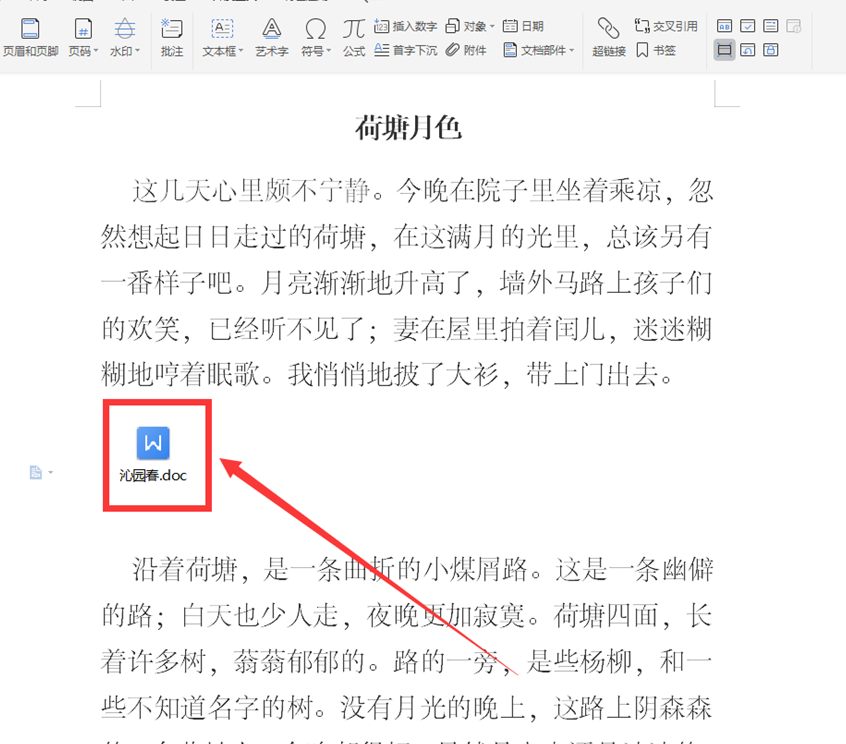 >>免费升级到企业版,赠超大存储空间
以上就是我们今天学习的Word文字中关于嵌入文件的技巧,看起来是不是很简单,大家学会了么?
>>免费升级到企业版,赠超大存储空间
以上就是我们今天学习的Word文字中关于嵌入文件的技巧,看起来是不是很简单,大家学会了么?

